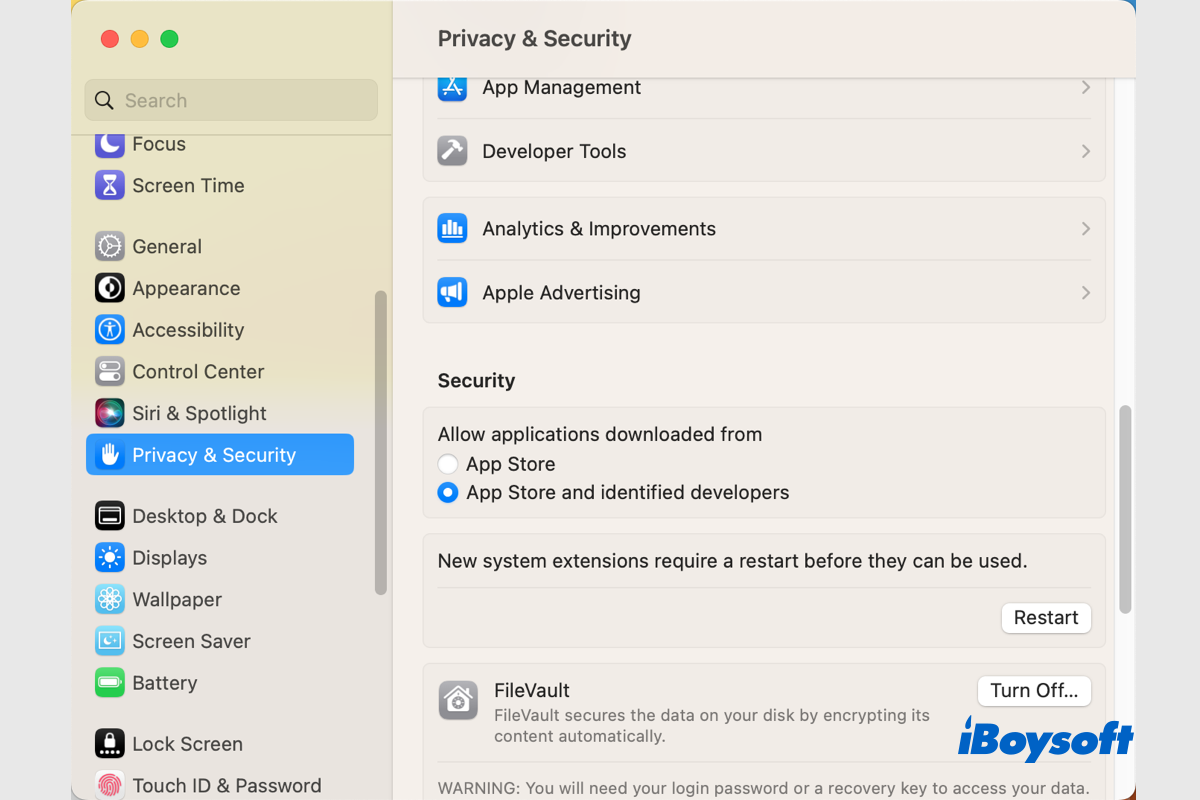Vous devez télécharger divers éléments, y compris le dernier macOS Ventura, des applications, des documents, des vidéos, etc. tout en utilisant votre Mac. Si vous rencontrez l'un des scénarios suivants lorsque votre Mac ne télécharge rien, ce post est fait pour vous:
- Impossible de télécharger des applications depuis le Mac App Store.
- Impossible de télécharger depuis internet via Safari, Chrome, Firefox, etc.
- Echec de téléchargement d'images, de vidéos et de documents au sein des applications tierces.
- Impossible de télécharger des pièces jointes de Mails, Messages, ou d'autres applications système.
- Essayer de télécharger la mise à jour macOS dans les Réglages Système mais cela ne répond pas.
- …
Continuez à lire pour connaître les causes et les solutions pour l'erreur de problème de téléchargement Mac qui ne fonctionne pas.
Le partage sera apprécié!
Pourquoi mon Mac ne peut-il rien télécharger
C'est ennuyeux lorsque le problème de téléchargement Mac ne fonctionne pas se produit, vous voudrez peut-être comprendre les causes afin de pouvoir résoudre ce problème et télécharger tout ce que vous voulez sur votre Mac à nouveau. Ici, nous résumons quelques raisons potentielles derrière ce phénomène anormal:
- Connexion réseau médiocre, instable, défectueuse.
- Applications incompatibles avec macOS.
- Applications défectueuses qui empêchent le téléchargement.
- Le fichier que vous souhaitez télécharger est trop volumineux.
- Espace disque insuffisant sur votre Mac.
- Le fichier/l'application est corrompu(e) ou endommagé(e).
- Paramètres de sécurité incorrects sur votre Mac.
- Plugins ou cache sur le navigateur web.
- Infection par des virus ou des malwares entraînant un problème de téléchargement sur Mac.
- macOS obsolète ou défectueux.
- …
Partagez ce post avec des personnes qui ont le même problème!
Dépanner le problème de téléchargement Mac qui ne fonctionne pas
Votre Mac ne télécharge rien et vous ne pouvez pas installer d'applications depuis le Mac App Store, télécharger des logiciels tiers sur Internet, recevoir des fichiers joints de Mail, Messages, etc., télécharger des documents, des images, des vidéos et des fichiers audio envoyés par d'autres via des logiciels sociaux, et ainsi de suite.
Lorsqu'une telle situation terrible vous arrive, vous ne pouvez faire que des tâches limitées sur votre Mac, ce qui est extrêmement gênant. Il est donc assez urgent de résoudre le problème de Mac qui ne télécharge rien afin que vous puissiez utiliser votre Mac normalement. Ici, nous vous proposons 10 méthodes pour vous aider.
Assurez-vous d'avoir une bonne connexion réseau
Une connexion réseau est essentielle pour tous les processus Mac qui en ont besoin, cela implique diverses opérations, de l'identifiant Apple, iCloud et la mise à jour de macOS à la navigation sur le web. Par conséquent, lorsque vous ne pouvez pas utiliser le réseau normalement, vous devriez vérifier l'état de la connexion réseau sur votre Mac.
Une connexion réseau médiocre et instable sur votre Mac pourrait entraîner de nombreuses erreurs telles que le Mac App Store ne fonctionne pas, la mise à jour macOS Ventura bloquée, ainsi que le téléchargement qui ne fonctionne pas sur Mac. Pour isoler le problème lié au réseau, vous pouvez reconnecter le WiFi, changer pour un autre WiFi, le connecter directement avec un câble Ethernet et redémarrer votre routeur.
Vérifiez l'état du système Apple
Échec pour enregistrer les fichiers d'iCloud sur Mac, télécharger des applications depuis le Mac App Store, iMessage qui ne fonctionne pas pour charger des informations, impossible de télécharger la mise à jour macOS, etc., tout cela nécessite que le système Apple correspondant soit disponible, ce qui devrait être le cas la plupart du temps.
Occasionnellement, certains systèmes Apple sont hors service en raison d'une maintenance temporaire ou d'un dysfonctionnement, vous pourriez alors rencontrer le problème de Mac qui ne télécharge rien. Pour vous assurer que le système Apple est disponible, visitez la page état du système Apple. Si ce n'est pas disponible, attendez qu'il redevienne opérationnel et réessayez, sinon passez à la méthode suivante.
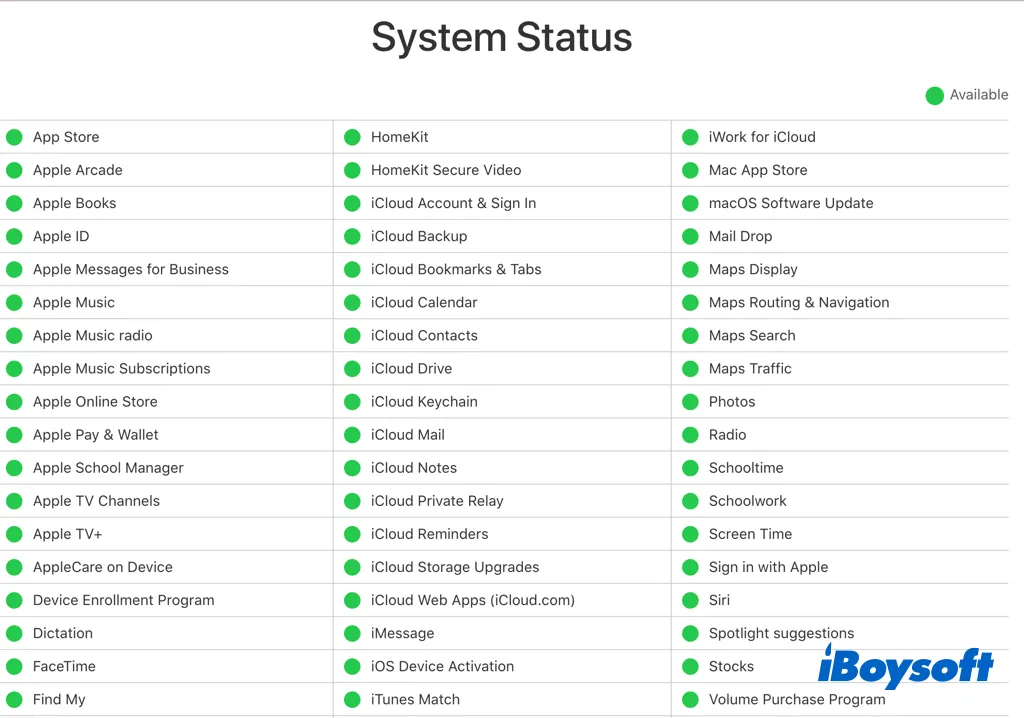
Vérifiez si le fichier est corrompu
Peut-être qu'au cours du processus de téléchargement, un fichier que vous avez téléchargé est devenu corrompu. Cela peut se produire avec n'importe quel type de fichier et peut être causé par divers facteurs, tels qu'une mauvaise connexion Internet ou une application obsolète sur votre Mac. De plus, vos téléchargements peuvent être entravés par des logiciels malveillants sur votre Mac.
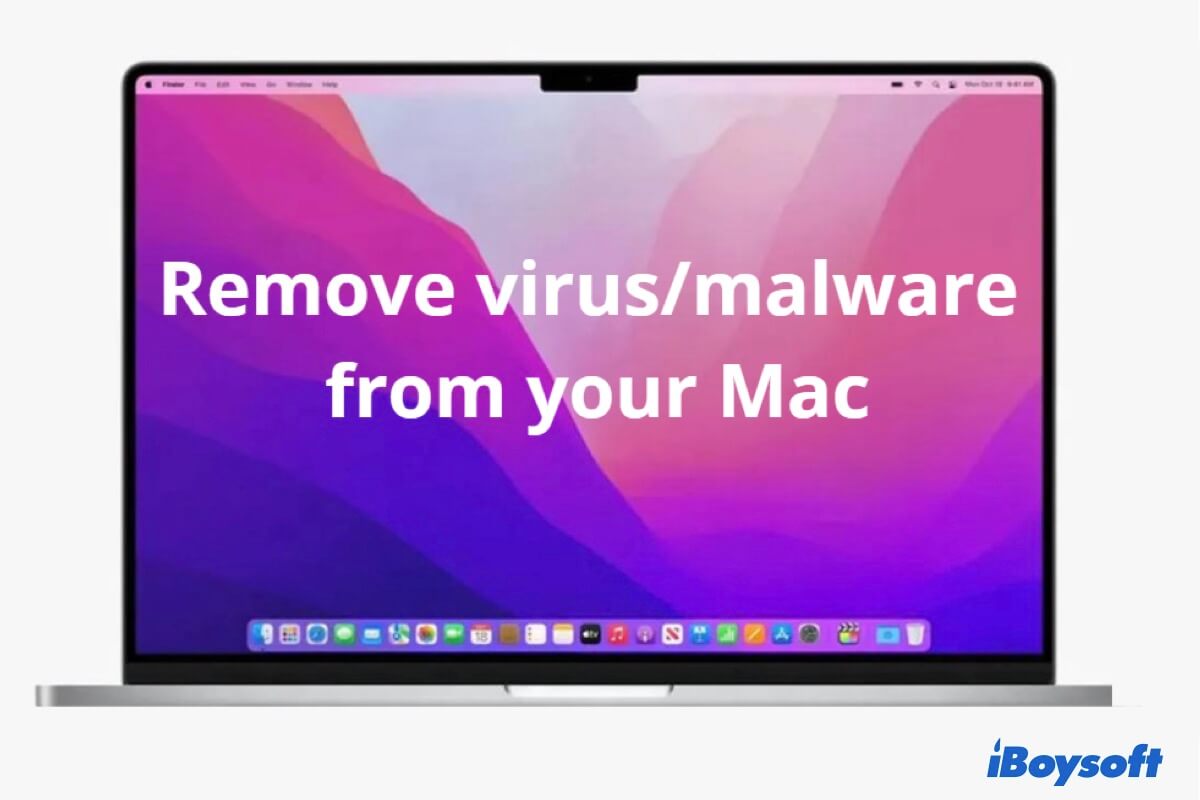
Comment supprimer un virus/logiciel malveillant de MacBook Pro/Air gratuitement ?
Vous guide sur la façon de supprimer les virus ou logiciels malveillants de votre Mac avec ses utilitaires intégrés gratuits. De plus, cet article vous indiquera également comment savoir si votre MacBook Air ou Pro est attaqué par un virus. - de iBoysoft En savoir plus >>
Désinstallez les applications récemment installées sur Mac
Il pourrait s'agir des applications récemment installées sur votre Mac qui empêchent Mac de télécharger quoi que ce soit. Elles pourraient potentiellement contenir des virus ou des logiciels malveillants et ainsi entraver le bon fonctionnement de votre Mac. En particulier, le problème de téléchargement sur Mac est survenu juste après avoir téléchargé des applications suspectes sur votre Mac. Ensuite, désinstallez les applications sur Mac pourrait aider. Essayez iBoysoft MagicMenu pour supprimer facilement les applications non désirées!
Assurez-vous que l'espace disque Mac est suffisant
Si vous téléchargez un gros fichier, une application ou une mise à jour macOS, assurez-vous qu'il y a suffisamment d'espace libre sur le disque, sinon, vous risquez de ne pas pouvoir le télécharger sur votre Mac et de rencontrer le message d'erreur "L'opération ne peut pas être effectuée car le disque est plein."
Vérifiez l'espace disque libre sur macOS Monterey et plus tôt:
- Ouvrez le menu Apple et choisissez À propos de ce Mac.
- Choisissez l'onglet Stockage dans la nouvelle fenêtre.
- Cela montre la consommation de stockage des différentes catégories.
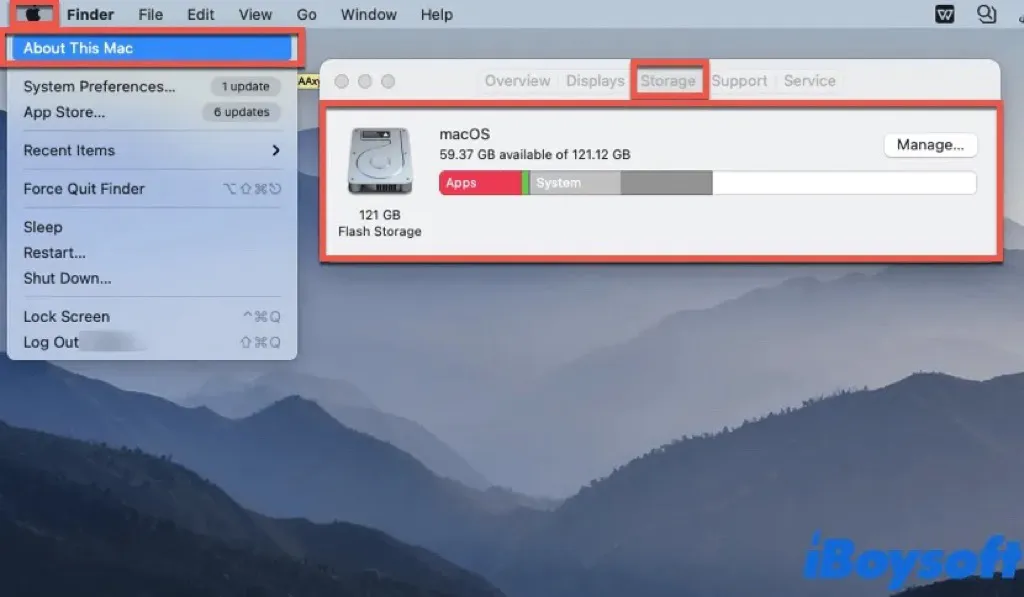
Vérifiez l'espace disque libre sur macOS Ventura:
- Cliquez sur le logo Apple et choisissez À propos de ce Mac dans le menu déroulant.
- Cliquez sur Plus d'informations dans la fenêtre contextuelle pour vous guider vers les Paramètres Système.
- Faites défiler l'écran pour trouver Stockage et voir combien d'espace de stockage est disponible.
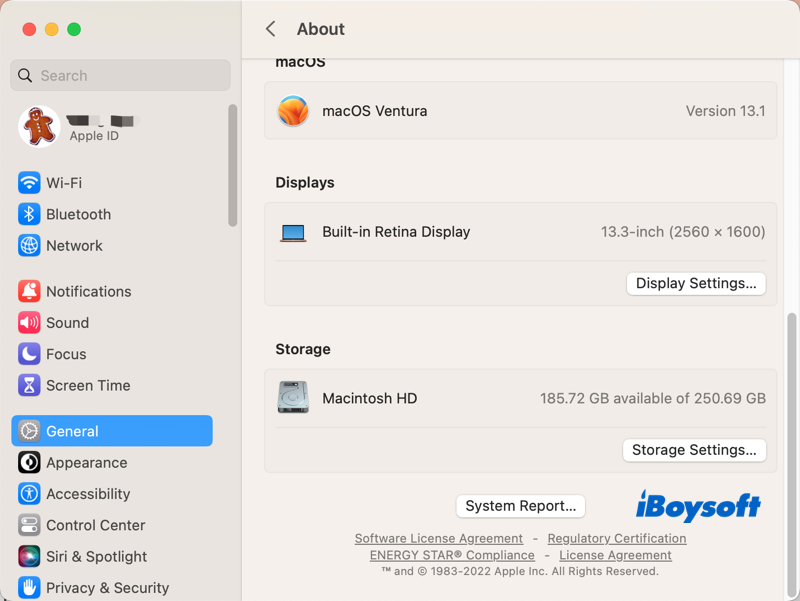
Problème résolu? Si votre réponse est oui, partagez les méthodes avec les autres!
Modifiez les paramètres de sécurité sur votre Mac
Il est toujours conseillé de télécharger et d'installer des logiciels depuis le Mac App Store car c'est un emplacement sécurisé et les applications qui s'y trouvent sont soumises aux normes les plus élevées en matière de contenu, de confidentialité et de sécurité. Mais parfois, l'application que vous voulez n'est pas disponible là-bas, donc vous devez la télécharger depuis internet.
Si vous échouez à installer des applications sur votre Mac en dehors du Mac App Store, le coupable pourrait être les paramètres de sécurité sur votre Mac. Par défaut, macOS vous permet de télécharger des applications depuis l'App Store et des développeurs identifiés, mais vous pourriez accidentellement les avoir désactivés.
Vérifiez les paramètres de sécurité sur macOS Monterey et plus tôt:
- Accédez au menu Pomme et choisissez Préférences Système.
- Sélectionnez Sécurité et confidentialité dans le volet.
- Choisissez l'onglet Général.
- Cliquez sur le cadenas et déverrouillez-le avec votre Touch ID ou votre mot de passe.
- Cochez la case App Store et développeurs identifiés sous Autoriser les apps téléchargées depuis.
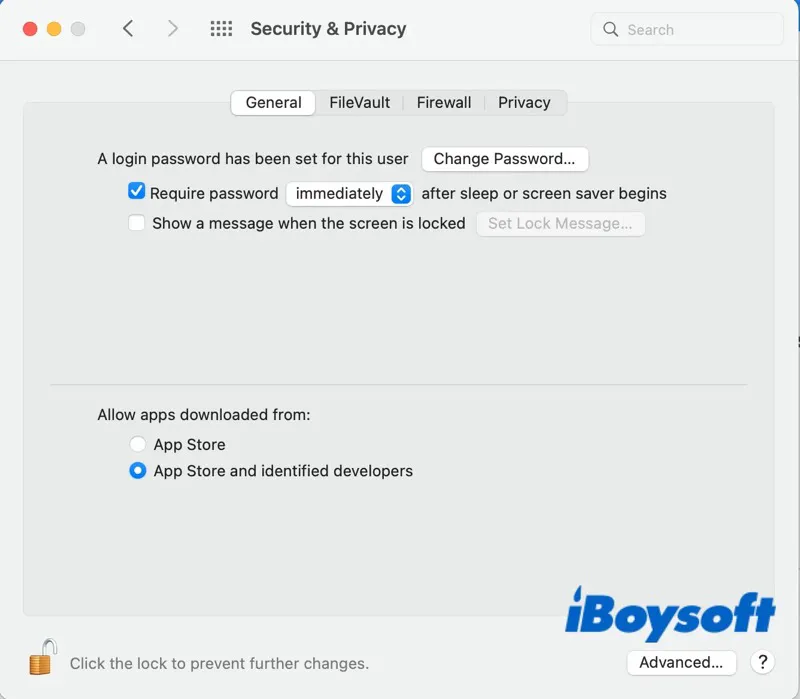
Vérifier les paramètres de sécurité sur macOS Ventura :
- Allez dans le menu Pomme et choisissez Réglages Système.
- Faites défiler sur la barre latérale gauche et choisissez Confidentialité et sécurité.
- Faites défiler sur la fenêtre de droite pour trouver Sécurité.
- Cocher Apple Store et développeurs identifiés sous Autoriser les apps téléchargées depuis.
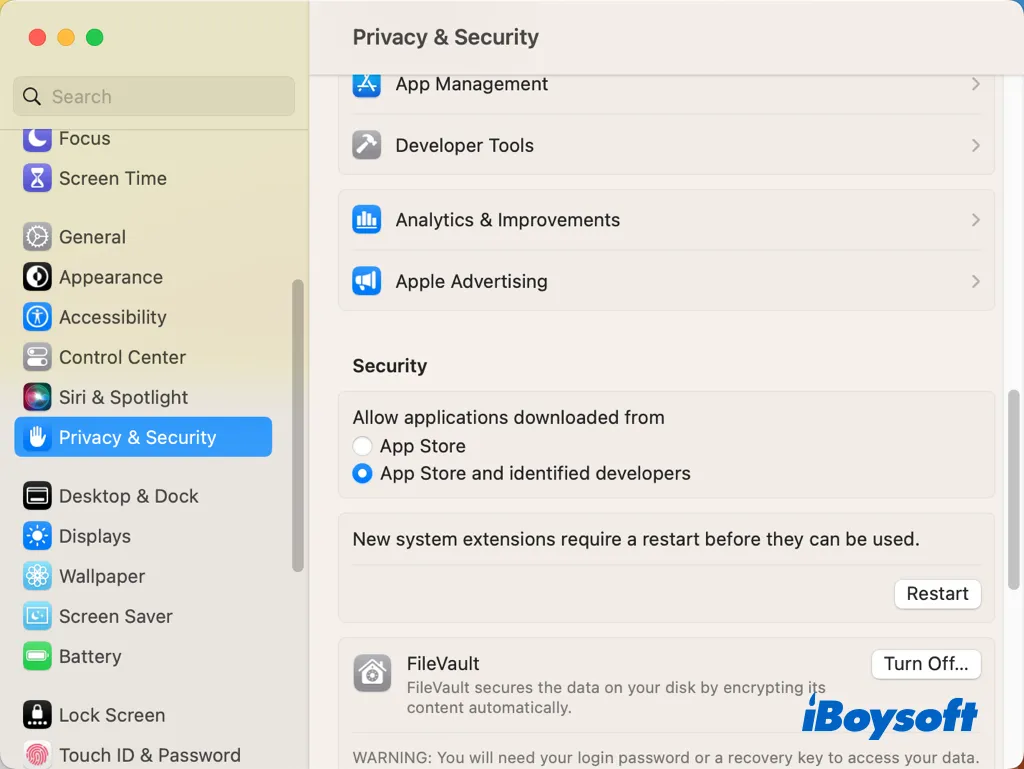
Effacer le cache du navigateur et supprimer les extensions
Si les navigateurs ne peuvent rien télécharger sur votre Mac tels que problèmes de téléchargement sur Safari, cela pourrait être lié au cache et aux plugins installés. Les caches excessifs accumulés sur le navigateur peuvent interférer avec votre capacité de téléchargement, mais vous pouvez facilement vider le cache de votre navigateur. De plus, essayez de supprimer les extensions du navigateur sur Mac pour résoudre le problème de téléchargement du navigateur sur Mac.
Relancer les applications défectueuses sur votre Mac
Lorsque l'erreur de téléchargement ne fonctionne pas sur votre Mac se produit avec une application sur votre Mac, qu'il s'agisse d'une application système comme Mail et Safari, d'une application de l'App Store comme Facebook et Google Chrome, ou d'une application tierce, relancer l'application pourrait résoudre le problème facilement. Il vous suffit de fermer les applications sur Mac ou forcer la fermeture des applications bloquées, puis de rouvrir l'application et essayer de télécharger à nouveau.
Redémarrez votre Mac
Un crash système soudain pourrait être la raison pour laquelle votre Mac ne télécharge rien, cela pourrait également entraîner un démarrage lent de Mac, un Mac gelé, des applications non réactives, etc. Lorsque de telles erreurs mineures se produisent, vous pouvez redémarrer votre Mac pour mettre fin à tous les processus en cours et lui offrir un nouveau départ. Peut-être que le Mac pourra télécharger après le redémarrage.
Mettez à jour votre Mac
Gardez toujours votre Mac à jour pour bénéficier d'excellentes performances et prévenir les problèmes potentiels. Cela comprend le système d'exploitation et les applications. Un macOS et des applications obsolètes pourraient entraîner un dysfonctionnement du téléchargement sur Mac. Par conséquent, mettez à jour votre Mac s'il y a des mises à jour disponibles.
Le problème de téléchargement sur Mac résolu ? Partagez pour aider encore plus de personnes!
Mots finaux
Lorsque le problème de téléchargement insupportable de Mac se produit, vous pouvez appliquer ces 10 méthodes efficaces fournies par iBoysoft dans cet article pour le résoudre. Ce tutoriel complet couvre la plupart des scénarios que vous pourriez rencontrer lorsque le téléchargement sur Mac ne fonctionne pas, vous êtes couverts!